Bir neçə istifadəçinin eyni kompüterdən istifadə etdiyi və ya məlumatların təhlükəsizliyi ilə bağlı narahatlıqlarının olduğu hallarda sistemə giriş parolla qorunur. Hər istifadəçi üçün bir hesab yaradılır. Birinin hesabınızı istifadə etdiyini düşünürsünüzsə, daxil olduqda parolunuzu dəyişdirin.
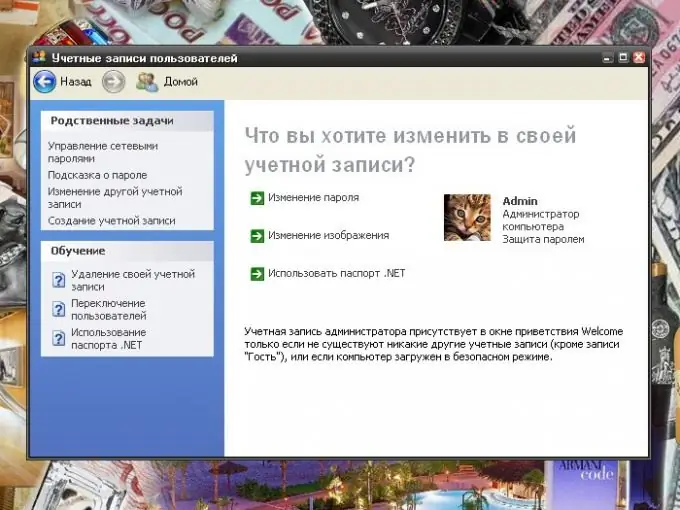
Təlimat
Addım 1
Şifrəni dəyişdirmək üçün İstifadəçi Hesabları komponentini axtarın. Bunu etmək üçün Başlat menyusundan Denetim Masasını açın. Klassik bir görünüşə sahibdirsə, dərhal tələb olunan komponentin simgesini vurun. "İdarəetmə Paneli" kateqoriyaya görə bir görünüşə sahibdirsə, eyni adlı kateqoriyadan "İstifadəçi Hesabları" komponentini seçin və ya pəncərənin yuxarı hissəsindəki "Hesabı dəyişdir" tapşırığını seçin.
Addım 2
Açılan pəncərədə, dəyişdiriləcək hesabı seçin, məsələn, kompüter administratoru, sol siçan düyməsini basaraq müvafiq işarəni vurun. Aşağıdakı yeni pəncərədə "Hesabınızda nəyi dəyişdirmək istəyirsiniz?" "Şifrəni dəyişdir" seçin. Yeni pəncərədə məlumat girişi üçün dörd sahə mövcud olacaq.
Addım 3
İlk (yuxarı) sahəyə sistemə son daxil olduğunuz parolu daxil edin. Növbəti sahəyə yeni şifrənizi daxil edin. Üçüncü sahəyə yeni şifrəni yenidən daxil edin ki, sistem onu xatırladığınızdan əmin olsun. Yeni şifrəni yenidən daxil edərkən hərflərə həssas olmağınızdan əmin olun. Son sahə isteğe bağlıdır. Ancaq növbəti dəfə daxil olduğunuzda dəyişdirilmiş parolu xatırlayacağınıza şübhə edirsinizsə, içərisində sizin üçün bir işarə olacaq bir söz və ya söz daxil edin.
Addım 4
Sistem açılışını etməklə paroldan tamamilə imtina etmək istəyirsinizsə, ilk sahəyə (daxil olduğunuz) köhnə parolu daxil edin və bütün digər sahələri boş qoyun. Pəncərənin sağ alt küncündə "Şifrəni dəyişdir" düyməsini vurun. Bütün açıq pəncərələri ardıcıllıqla bağlayın. Kompüterinizi növbəti dəfə açdığınız zaman sistemə daxil olmaq üçün yeni paroldan istifadə edin. Bir parol daxil edərkən, hərflərə həssas olmağı da unutmayın: böyük bir hərf əvəzinə böyük bir hərf daxil etsəniz, sistem sadəcə parolu qəbul etməyəcəkdir.






